[РЕШЕН] Аппле ТВ заглавио на црном екрану, како то поправити?
"Мој Аппле ТВ је заглавио на црном екрану, шта да радим сада? Молим вас помозите ми !!"
"Када укључим Аппле ТВ четврте генерације, нема слике, постоји само црни екран, како да се извучем из овога?"
Аппле ТВ је један од најскупљих и најспретнијихтелевизори наше генерације. То је паметни телевизор и нема потребе да разговарамо о томе колико је овај гадгет ефикасан и погодан, јер је произвођач Аппле; један од водећих брендова у свету. Али нажалост, неки корисници Аппле ТВ су се сусрели са одређеним проблемима попут Аппле ТВ-а који се заглавио на црном екрану. Углавном четврта генерација Аппле ТВ-а је жртва овог нежељеног проблема. Али не брините, овде смо са неким решењима која су наведена у даљем тексту. Да бисте постигли најбољи резултат, пратите их до речи.
1. метод: Поново покрените Аппле ТВ да бисте поправили црни екран Аппле ТВ-а
Понекад, једноставно поновно покретање телевизора даје резултате. Па пробајте!
- Пре свега, идите на Подешавања вашег Аппле ТВ-а.
- Затим у подешавањима изаберите „Опште“.
- Тамо ће бити доступно неколико опција, али одаберите "Поново покрени" и за само неколико секунди ТВ ће се поново покренути.


Ово може да реши проблем, ако не, постоји неки други метод испод.
Други начин поновног покретања је следећи:
- Укључи телевизор и узми даљински.
- Потражите мени и дугме за доле.
- Сада држите ова два одређена дугмета у исто време око 5 до 10 секунди.
- Сада, када на индикатору телевизора угледате индикатор који би требао непрестано трептати, отпустите те тастере.
- Коначно је време да ископчате кабл за напајање телевизора, учините то и поново прикључите након неког времена. Ово може да реши ваш проблем. Ако не, покушајте са доле наведеним корацима.
2. метод: Ресетујте на фабричке поставке
Ако се Аппле ТВ укључи, али није приказана слика, боље је да се ресетујете на фабричка подешавања.
Постоји неколико начина да се то постигне, први и једноставан је ...
- Пре свега, идите на подешавања Аппле ТВ-а.
- Затим у подешавањима изаберите „Опште“.
- Сада међу разним опцијама изаберите Поништи.
- Сада, ако кликнете Врати, ТВ ће преузети надограђени софтвер и инсталирати га.
- Не искључујте кабл за напајање током поступка.


Други начин ресетовања и враћања је следећи:
- У почетку искључите кабл за напајање и ХДМИ каблове са телевизора.
- Сада проверите да ли на рачунару имате најновију верзију иТунес-а, ако не, преузмите и инсталирајте.
- Покрените иТунес апликацију на рачунару.
- Време је да повежете телевизор са рачунаром.
- Сада, на иТунес одабиру, Аппле ТВ.
- Сада кликните на Ресторе Аппле ТВ.
- И на крају, потребан вам је интернет, а време да га завршите зависиће од брзине вашег интернета.
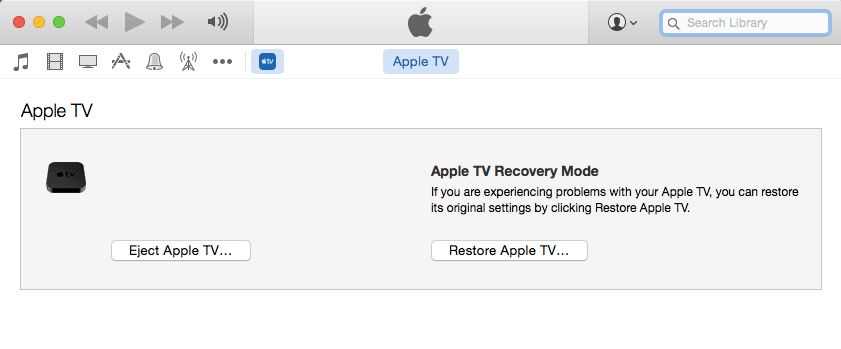
Након овога, имаћете потпуно ресетирање фабрике Аппле ТВ. У већини случајева ово решава црни екран Аппле ТВ 4 или заглављен проблем.
Трећи метод: Користите РеиБоот да бисте исправили проблем Аппле ТВ Стуцк
Ако ове методе не дају позитивне резултатерезултат, онда морате да набавите софтвер који може лако решити овај заглављени проблем. Препоручује се да испробате РеиБоот. Овај моћан услужни алат посебно је дизајниран за опоравак било којег иОС уређаја ако је заглављен, смрзнут или не реагује, укључујући Аппле ТВ, иПхоне уређаје, иПад, иПод уређаје и последње, али не најмање битно Аппле Ватцх. Ако је ваш Аппле ТВ има црни екран након употребе Аирплаи-а или се једноставно заглавио током укључивања, РеиБоот може помоћи. Ево корака за то:
- Пре свега, покрените програм на рачунару, а затим повежите Аппле ТВ са рачунаром преко УСБ-а.
- Програм ће сада открити ваш уређај. Након откривања, једноставно додирните „Фик Алл иОС Стуцк“, а затим „Фик Нов“
- Сада идите и преузмите најновији фирмвер Аппле ТВ за поправку система.
- По завршетку преузимања тапните на "Старт Репаир".
- Након поправке, Аппле ТВ ће се поново покренути и без проблема ће прећи на Почетни екран.


Ево видео туторијала:
Надамо се да ће ово решити ваше Аппле ТВ црни екран ефективно заглављено питање.
Све у свему, ово су начини на које можете свој заглављени Аппле ТВ вратити у радно стање. РеиБоот може знатно олакшати ствари у поређењу са другим методама, а такође је ефикасан.
Ако вам се допада овај чланак, подијелите и коментирајте у наставку!



![[Проблем решен] иПхоне 6 / 6с је заглавио на црвеном екрану батерије](/images/iphone-fix/issue-solved-iphone-66s-stuck-on-red-battery-screen.jpg)
![[Решен] иПхоне Стуцк на црном / негативном екрану](/images/iphone-fix/solved-iphone-stuck-on-blacknegative-screen.jpg)

![[Решен] иОС 11.3.1 Јаилбреак Стуцк на црном екрану](/images/ios-11/solved-ios-1131-jailbreak-stuck-on-black-screen.jpg)
![[Решено] Како поправити иПхоне заглављено у режиму опоравка након надоградње иОС 11](/images/ios-11/solved-how-to-fix-iphone-stuck-in-recovery-mode-after-ios-11-upgrade.jpg)
![[Решен] иПхоне Стуцк на Аппле Лого-у након надоградње иОС 10](/images/ios-10/solved-iphone-stuck-on-apple-logo-after-ios-10-upgrade.jpg)
![[Решен] Черниј екран от Деатх Фик на Виндовс 10 / 8.1 / 8/7 / Виста / КСП](/images/fix-windows/solved-black-screen-of-death-fix-on-windows-108187vistaxp.jpg)